使用U盘重装系统是目前最主流的重装系统方法。 U盘重装方便快捷,可以多次重装,受到很多用户的喜爱。不过,使用U盘重装系统需要设置U盘启动,很多用户都被这一步难住了。那么就让小编来教大家如何使用U盘进入电脑系统并重装系统吧。
1、第一步用WinPE去启动电脑:
将U盘插入电脑的USB端口并重新启动电脑。开机时记得看清楚第一屏的左下角。它会提示您按哪个键进入BIOS。看到后【立即按下】按提示按钮进入BIOS。如果您错过了机会,请重试此操作]。进入BIos后,整个界面都是英文的(当然有的电脑BIos可以通过语言设置改为中文,比如HP电脑),界面如图所示。不同的电脑有不同的菜单,如下图所示:
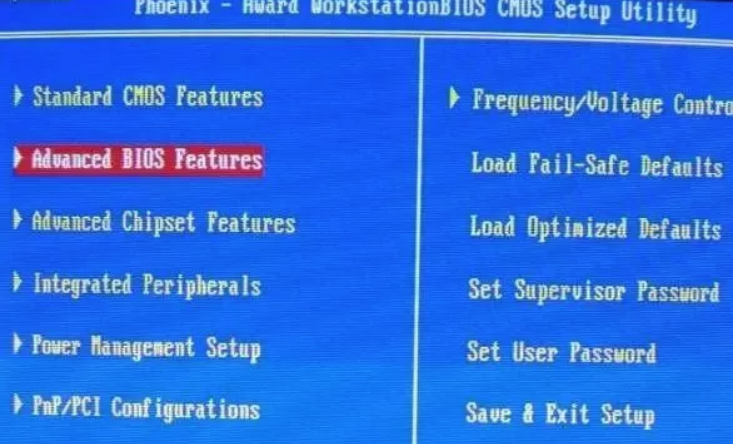
2、进入Bios设置U盘启动
1、当然这是台式机的BIOS(笔记本写起来简单一点)。找到Advance BIOS Features(高级BIOS配置),按回车进入设置,如图:

2、如果看到,找到如上图所示的第一启动设备,按回车进入设置,如下图:

3、当然,你选择你的U盘作为第一个启动项,即按回车键选择USB-(U盘名称)Device。还是那句话,不同电脑的BIOS不同,但基本是一样的。熟悉的朋友,很容易找到!
还有一些没有标明第一和第二,如图:

事实上,谁在上面,谁就是第一个启动项。不用说,把USB-Device放在上面。具体方法在屏幕下方有说明。一般是F5和F6上下移动,或者-and表示上下移动。感动!移到顶部后就完成了。然后F10保存退出BIOS设置,然后会自动重启。重新启动时请勿移动计算机。如果您发现屏幕左上角出现“从USB设备启动”。那么恭喜你,你可以成功从U盘启动了!如果出现故障或者错误,那是因为你的U盘里的系统没有刻好!或者你的主板设置错误。前者是重刻U盘,后者是百度你的主板支持USB启动吗?您可以通过U盘启动来启动系统!
以上就是小编给大家带来的如何使用U盘进入电脑系统并重装系统的内容。从USB 闪存驱动器重新安装系统需要设置USB 闪存驱动器来引导。我们可以使用上面的方法从U盘启动并进入PE系统进行重装。